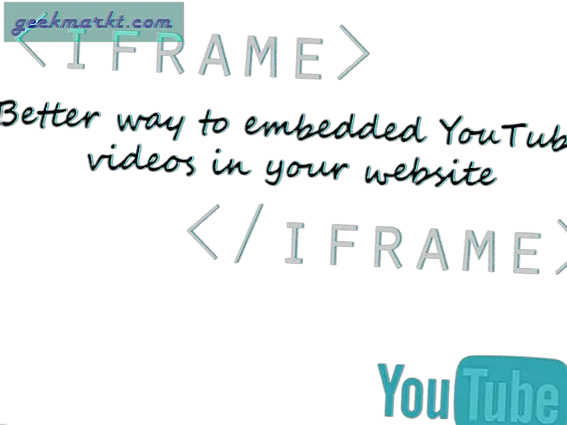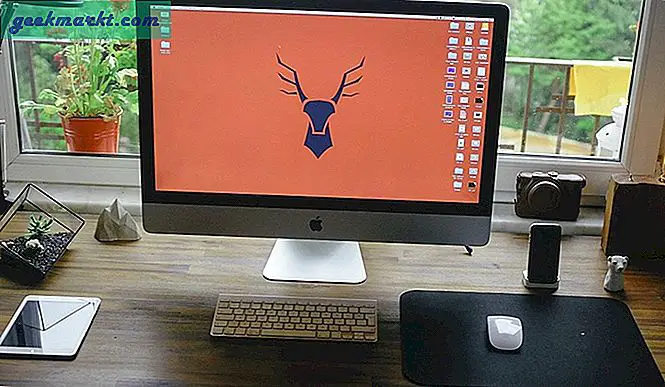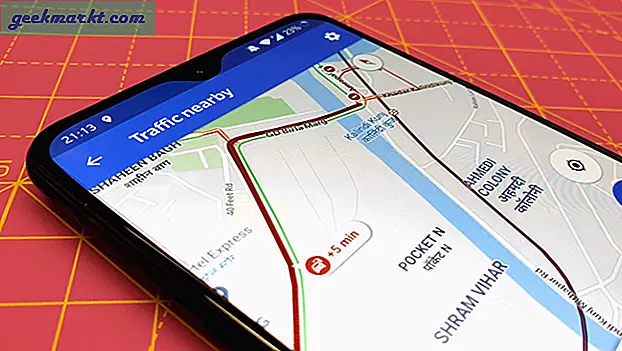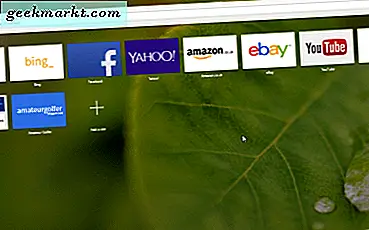
Die Registerkarte Kurzwahl entspricht Opera der Seite Neuer Tab in Google Chrome. Sie können Verknüpfungen zu allen Ihren bevorzugten Websites hinzufügen, aber die Kurzwahlen enthalten keine Miniaturansichten von Seiten. Stattdessen haben sie Site-Logos und Titel auf ihnen. Sie können die Kurzwahlseite mit den Optionen und Browsererweiterungen des Browsers anpassen.
Anpassen des Kurzwahlseiten-Designs
Überprüfen Sie zuerst einige der Themen für die Kurzwahlseite. Sie können auf Menü > Designs klicken, um die im folgenden Schnappschuss angezeigte Registerkarte zu öffnen. Wählen Sie Standarddesigns, um eine Liste der im Browser enthaltenen Designs zu öffnen. Klicken Sie dann auf eines der Miniaturbilder, um zwischen den Themen zu wechseln.
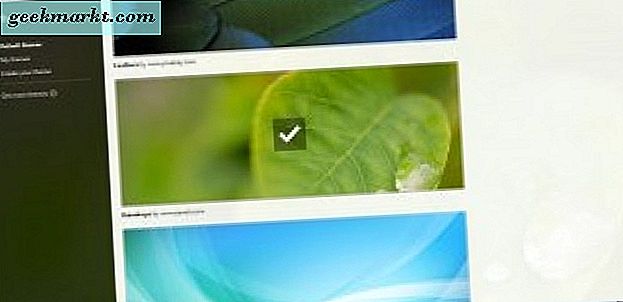
Sie können dem Browser weitere Themen hinzufügen, indem Sie Weitere Themen abrufen auswählen. Dies öffnet die Themen-Galerie auf der Opera Add-ons-Website. Klicken Sie auf ein Theme-Thumbnail und drücken Sie die Schaltfläche + Hinzufügen zu Opera, um den Browser hinzuzufügen.
Alternativ können Sie ein eigenes Thema für die Kurzwahlseite erstellen. Wählen Sie Create their theme, um die unten angezeigten Optionen zu öffnen. Klicken Sie auf die Schaltfläche Datei auswählen, um der Registerkarte Kurzwahl einen eigenen Hintergrund hinzuzufügen, und geben Sie dann einen Titel für das Thema ein. Klicken Sie auf Erstellen, um das benutzerdefinierte Design zur Kurzwahlseite hinzuzufügen.
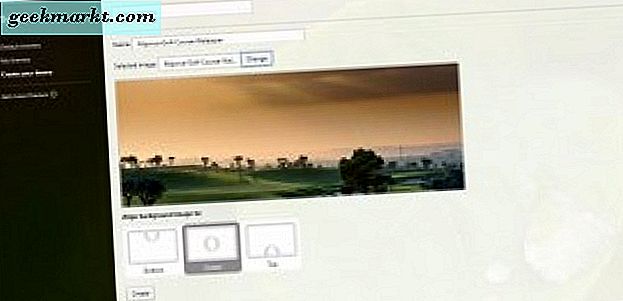
Die Seitenleiste Anpassen der Startseite
Die Seite Kurzwahl enthält oben rechts eine Schaltfläche Startseite anpassen. Klicken Sie auf diese Schaltfläche, um die Seitenleiste im folgenden Schnappschuss zu öffnen, die weitere Optionen und Einstellungen für die Kurzwahl enthält. Klicken Sie auf Navigation dort, um eine Liste von Kontrollkästchen zu erweitern, die Sie auswählen können, um die Navigationsleiste links auf der Seite anzupassen. Klicken Sie auf alle Optionen, um alle Schaltflächen in der Navigationsleiste anzuzeigen.
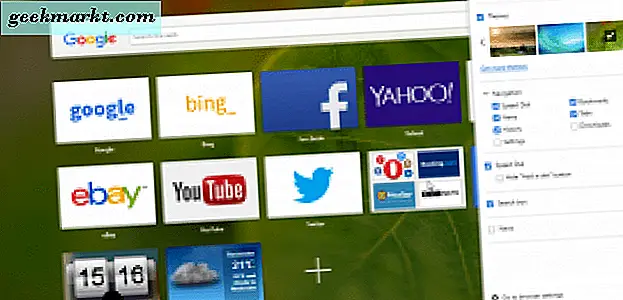
Es gibt auch eine Suchfeld- Option auf der Seitenleiste Anpassen der Startseite. Deaktivieren Sie dieses Kontrollkästchen, um das Suchfeld von der Registerkarte "Kurzwahl" zu entfernen. Das Suchfeld ist standardmäßig für Google eingerichtet, Sie wählen jedoch alternative Suchmaschinen, indem Sie Menü > Einstellungen auswählen. Klicken Sie dann auf das Dropdown-Menü unter Suchen, um eine Alternative auszuwählen.
Anpassen der Anzahl der Spalten auf der Kurzwahlseite
Sie können auch die Anzahl der Spalten ändern, die die Kurzwahlseite enthält. Um dies zu tun, klicken Sie auf Menü > Einstellungen und scrollen dann zur Option Maximale Anzahl an Spalten . Klicken Sie dann auf das Dropdown-Menü der Option und wählen Sie eine alternative Spaltennummer aus. Wenn Sie von dort einen höheren Wert auswählen, müssen Sie möglicherweise Strg + - auf der Seite Kurzwahl drücken, um die Spalten auf der Seite zu verkleinern und anzupassen.
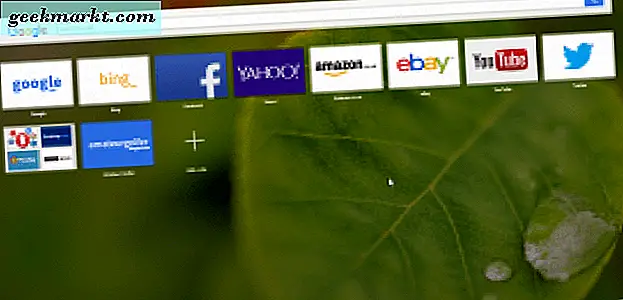
Fügen Sie der Kurzwahlseite eine Uhr und ein Wetterupdate hinzu
Das Tolle an der Speed-Dial-Seite von Opera ist, dass Sie mehr als nur Website-Shortcuts hinzufügen können. Es gibt eine Vielzahl von Kurzwahlerweiterungen, die der Seite Extras hinzufügen. Zum Beispiel können Sie mit oClock und The Weather Uhr und Wettersymbole hinzufügen.
Öffnen Sie diese Erweiterungsseite, um oClock zu Opera hinzuzufügen. Öffnen Sie dann die Registerkarte "Kurzwahl", auf der sich nun eine neue Uhr befindet (siehe unten). Diese Uhr hat auch einen Mond darauf, um die Mondphase hervorzuheben.
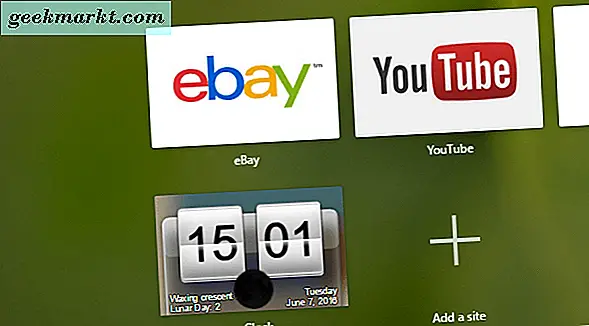
Die Uhr verfügt über zahlreiche Anpassungsoptionen, die Sie öffnen können, indem Sie mit der rechten Maustaste darauf klicken und Optionen auswählen. Dadurch wird die Registerkarte im folgenden Schnappschuss geöffnet, aus der Sie das Format wechseln und die Uhr-Skins anpassen können. Außerdem können Sie eine alternative URL für das zu öffnende oClock-Wahlfenster hinzufügen.
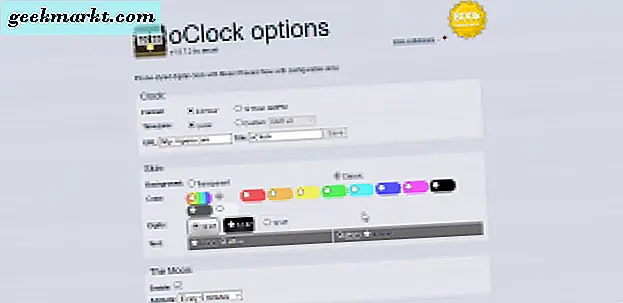
Um der Registerkarte Kurzwahl eine Wettervorhersage hinzuzufügen, öffnen Sie diese Seite und drücken Sie die Taste + Zum Opera hinzufügen. Dann finden Sie auf der Seite ein Wetterrad wie in der Abbildung unten gezeigt. Klicken Sie oben rechts auf dem Wetterkalender auf Installationsanleitung und befolgen Sie dann die Richtlinien auf der Registerkarte Wetter, um eine Prognose einzurichten.
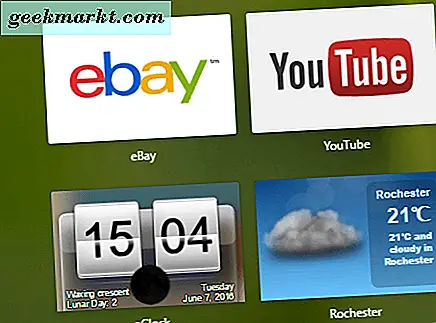
Das Wetterwählrad gibt Ihnen Wetter-Updates. Es ist nicht genau eine Vorhersage, da es Wetterdetails für zusätzliche Daten nicht enthält. Klicken Sie mit der rechten Maustaste auf das Wählfeld, und klicken Sie auf Optionen, um einige zusätzliche Konfigurationsoptionen zu öffnen.
Fügen Sie der Registerkarte Kurzwahl eine neue Startseite hinzu
Wenn Sie der Registerkarte "Kurzwahl" etwas völlig Neues hinzufügen möchten, finden Sie hier die Erweiterung "Start.me". Dies ist eine Erweiterung von Opera, Google Chrome und Firefox, die diesen Browsern eine anpassbare Startseite hinzufügt. Wenn Sie die Erweiterung hinzugefügt haben, müssen Sie ein neues Start.me-Konto erstellen und sich dort anmelden. Das öffnet Ihre Start.me-Seite wie folgt.
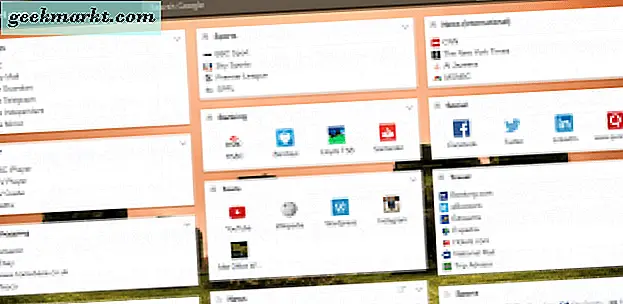
Start.me enthält eine Tour, die Ihnen einen guten Überblick über die Optionen und Einstellungen bietet. Sie können dies für weitere Details durchgehen oder schnell vorgefertigte Seiten auswählen, indem Sie oben links auf der Seite auf die Schaltfläche "Hamburger" klicken und " Interessante Seiten suchen" auswählen. Dann wähle eine der Seiten von dort.
Klicken Sie auf die grüne Schaltfläche " Seite bearbeiten" und dann auf die kleine Pfeilschaltfläche in der Symbolleiste, um eine ausgewählte Seite weiter zu bearbeiten. Anschließend können Sie Lesezeichen hinzufügen auswählen, um die Seitenleiste im folgenden Schnappschuss zu öffnen und der Seite neue Verknüpfungen hinzuzufügen. Wählen aus dem Dropdown-Menü Hinzufügen zu und geben Sie einige URLs in das Textfeld oben ein. Klicken Sie auf Lesezeichen hinzufügen, um die neuen Website-Verknüpfungen zur Seite hinzuzufügen, und ziehen Sie die Box an eine neue Stelle auf der Seite.
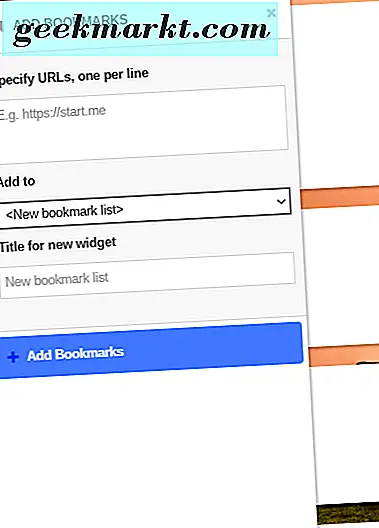
Um der Seite Widgets hinzuzufügen, klicken Sie auf Widget hinzufügen und wählen Sie eines aus der Seitenleiste aus. Daraufhin öffnet sich eine Vorschau des Widgets. Klicken Sie in der Vorschau auf die Schaltfläche + Widget hinzufügen, um sie der Seite hinzuzufügen.
Klicken Sie im Menü der Pfeilschaltfläche auf Hintergrund ändern, um einen neuen Hintergrund für die Seite auszuwählen. Klicken Sie dann auf die Hintergrund-Miniaturansicht in der Seitenleiste, um das Fenster "Hintergrund auswählen" zu öffnen. Klicken Sie auf ein Hintergrundbild, um den Hintergrund zu Ihrer Startseite hinzuzufügen.
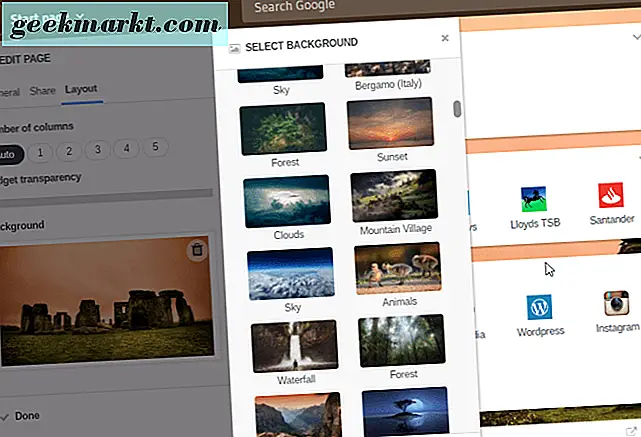
Beachten Sie, dass die Seite Start.me die Seite Kurzwahl standardmäßig nicht ersetzt. Um Ihre neue Startseite zur Registerkarte "Kurzwahl" hinzuzufügen, installieren Sie zunächst die Erweiterung "Neue Registerkarte - Startseite" von Opera. Drücken Sie Strg + Umschalt + E und klicken Sie auf die Schaltfläche Optionen auf der Registerkarte Neue Registerkarte Startseite, um die folgende Seite zu öffnen.
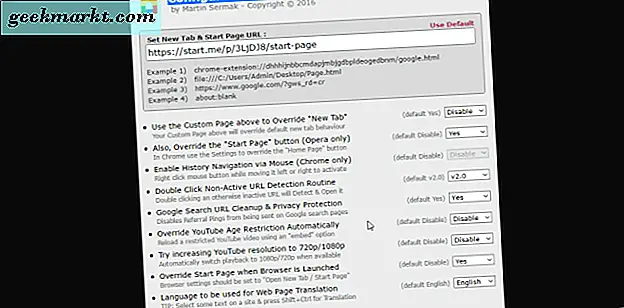
Kopieren Sie jetzt (Strg + C) und fügen Sie (Strg + V) die URL Ihrer Start.me-Seite in das Textfeld Neues Tab & Startseite-URL festlegen ein. Wählen Sie unter der Option "Benutzerdefinierte Seite verwenden" die Option " Ja ", um das Dropdown-Menü "Neue Registerkarte" zu überschreiben . Drücken Sie Speichern, um die neuen Einstellungen zu bestätigen. Dann wird die Seite Start.me geöffnet, wenn Sie die Taste + in der Tableiste von Opera drücken.
Sie können auch die Schaltfläche Startseite konfigurieren, um die Seite Start.me anstelle der Standard-Kurzwahl zu öffnen. Wählen Sie Yes (Ja) aus , und überschreiben Sie das Dropdown-Menü "Start Page" (Nur Opera) . Drücken Sie Speichern und klicken Sie auf die Schaltfläche Startseite links neben der Adressleiste, um die Seite Start.me zu öffnen.
So hat Opera einige Optionen, um das Thema, die Navigationsleiste und das Suchfeld der Kurzwahlseite weiter anzupassen. Mit den Erweiterungen Start.me und Configure New Tab & Start Page Pro und Opera können Sie die Registerkarte Kurzwahl erheblich überarbeiten.